 Cambiador de ubicación de FoneLab
Cambiador de ubicación de FoneLab
Modifique fácilmente sus ubicaciones en iPhone, iPad o iPod Touch de manera eficiente.
Cómo compartir ubicación en iPhone [2 métodos rápidos y seguros]
 Actualizado por Lisa ou / 27 dic, 2023 14:20
Actualizado por Lisa ou / 27 dic, 2023 14:20¡Hola chicos! Asistí a una ocasión especial con mis amigos. Viajo con ellos porque no conozco el lugar del evento. Sin embargo, el programa finalizará en unas 3 horas. Mi amigo se fue a casa antes que yo. La cosa es que no sé cómo volveré a casa. Mi novio me dijo que iríamos a buscarme. Sólo necesito compartir mi ubicación con él. ¿Puedes enseñarme cómo compartir mi ubicación en iPhone? ¡Muchas gracias de antemano!
Compartir la ubicación con sus amigos y familiares es beneficioso en caso de emergencia. Incluye el escenario anterior en el que no conoce la ruta a casa. Ahora, consulte los métodos a continuación para aprender cómo compartir su ubicación en su iPhone.
![Cómo compartir ubicación en iPhone [2 métodos rápidos y seguros]](https://www.fonelab.com/images/location-changer/how-to-share-location-on-iphone/how-to-share-location-on-iphone.jpg)

Lista de Guías
Parte 1. Cómo compartir ubicación en iPhone a través de la aplicación Find My
La aplicación Find My está diseñada para localizar su iPhone robado o extraviado. Es activando las funciones necesarias. Otra cosa buena de esta herramienta es que es posible compartir tu ubicación actual con alguien.
Si desea aprender cómo compartir la ubicación en Buscar mi iPhone, siga los pasos detallados a continuación. Siga adelante.
Paso 1Desliza la pantalla hacia la izquierda y hacia la derecha en tu iPhone para ubicar el Encontrar mi aplicación. Después de eso, toque el ícono de la aplicación mencionada para iniciarla. Después de eso, verá el mapa digital en la interfaz principal, que revela su ubicación actual. Por favor toque el Icono de personas en la esquina inferior derecha. Todo lo que necesitas hacer es tocar el Empiece a compartir la ubicación botón en la parte inferior. Luego serás dirigido a una nueva interfaz.
Paso 2Se le pedirá que ingrese el número de su amigo o familiar con quien desea compartir su ubicación. Sólo necesitas tocar el A: sección. Después de eso, escriba el número. Alternativamente, puede tocar el Icono más en la parte superior derecha. es ver el Contacto y localiza o elige el contacto con el que quieres compartir tu ubicación.
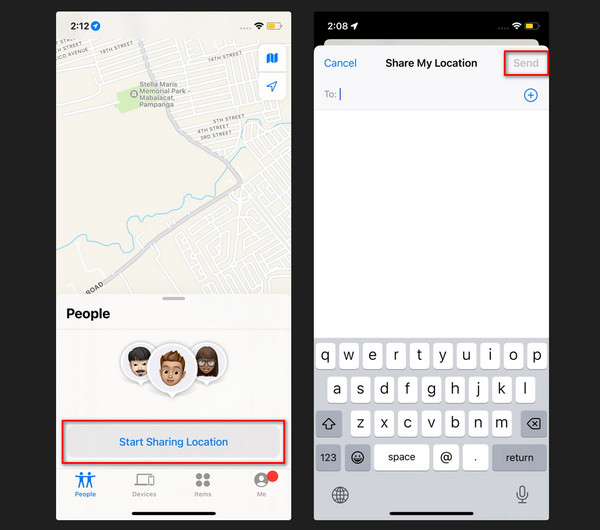
Paso 3Es hora de enviar tu ubicación. Todo lo que tienes que hacer es tocar el Enviar botón en la parte superior derecha. Después de eso, elija el intervalo de tiempo en el que desea compartir su sitio. Puede ser una hora, hasta el final del día, o compartirlo indefinidamente. El proceso sólo te llevará unos segundos. Sólo necesitas esperar pacientemente.

FoneLab Location Changer le permite modificar ubicaciones en iPhone, iPad o iPod Touch fácilmente.
- Establezca su ubicación en dispositivos iOS en cualquier lugar en consecuencia.
- Mueva su iPhone con sus rutas deseadas con o sin puntos de inicio y final.
- Se admiten varios dispositivos iOS.
Parte 2. Cómo compartir ubicación en iPhone a través de mensajes
Algunos pueden preguntar: ¿cómo compartir la ubicación en iPhone a través de mensajes de texto? Solo necesita enviar un PIN al destinatario con el que desea compartir su sitio. No importa si los tienes como contactos o no. Puede escribir manualmente sus números en el proceso. Otra ventaja de este proceso es que el destinatario puede devolver su ubicación. Así de conveniente es actuar.
Entonces, ¿cómo colocar un PIN y compartir la ubicación en el iPhone? Consulte los pasos detallados a continuación para obtener los mejores resultados. Por favor continúa.
Paso 1Por favor abre el Mensajes aplicación en tu iPhone. Después de eso, verá la lista completa de conversaciones en la pantalla. Seleccione un mensaje o cree uno nuevo tocando el Redactar icono en la parte superior derecha. El cuadro de diálogo Nuevo mensaje aparecerá en tu pantalla. Escriba el número de la persona con la que desea compartir su ubicación. También puede seleccionar el + botón de la derecha. Elija el contacto después.
Paso 2Toca el Destino botón. Como siguiente paso, elija el Pin del mapa icono. Elegir la Enviar PIN botón para enviar el mensaje al destinatario. Sólo necesitas esperar unos segundos, dependiendo de la estabilidad de tu conexión a Internet.
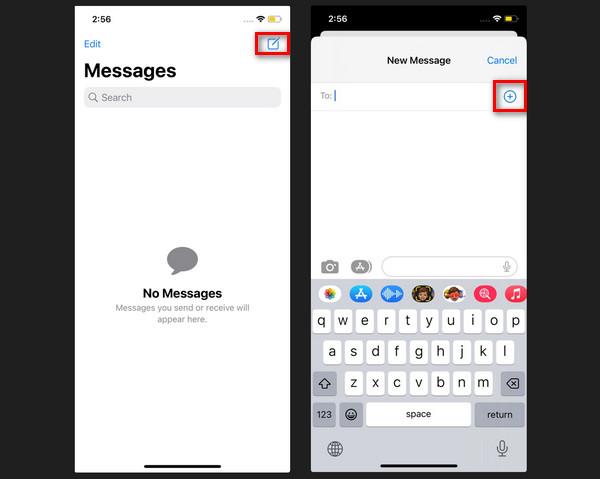
Parte 3. Cómo cambiar la ubicación en iPhone con FoneLab Location Changer
En ocasiones, queremos engañar a nuestras ubicaciones para algunos propósitos. Puede que esté engañando a alguien o a algo más. En ese caso, Cambiador de ubicación de FoneLab es la herramienta más relevante que debes utilizar en tu computadora. Puede cambia la ubicación de tu iPhone en todas partes del mundo! Además, la herramienta puede ajustar la velocidad de movimiento de tu iPhone. El software también es bueno para usuarios que juegan juegos AR en casa y usan ubicaciones virtuales.

FoneLab Location Changer le permite modificar ubicaciones en iPhone, iPad o iPod Touch fácilmente.
- Establezca su ubicación en dispositivos iOS en cualquier lugar en consecuencia.
- Mueva su iPhone con sus rutas deseadas con o sin puntos de inicio y final.
- Se admiten varios dispositivos iOS.
Si es así, ¿cómo cambio la ubicación en mi iPhone o computadora con Cambiador de ubicación de FoneLab? Sólo necesitas seguir las instrucciones detalladas que hemos preparado a continuación. Por favor continúa.
Paso 1Vaya al sitio web oficial de FoneLab Location Changer. Después de eso, navega por la publicación y localiza el Descargar gratis botón de la izquierda. Haga clic en él para iniciar el proceso de descarga. Más tarde, haga clic en el Archive en la cima. Configúrelo y la computadora lo iniciará automáticamente.
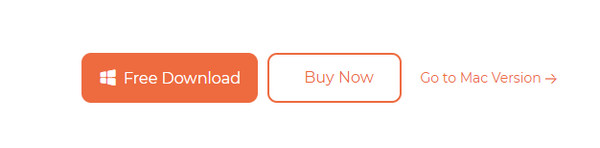
Paso 2Se mostrarán las opciones Modificar ubicación, Modo de parada única, Modo de parada múltiple y Modo joystick. Por favor seleccione uno de ellos. Luego serás dirigido a la nueva interfaz.
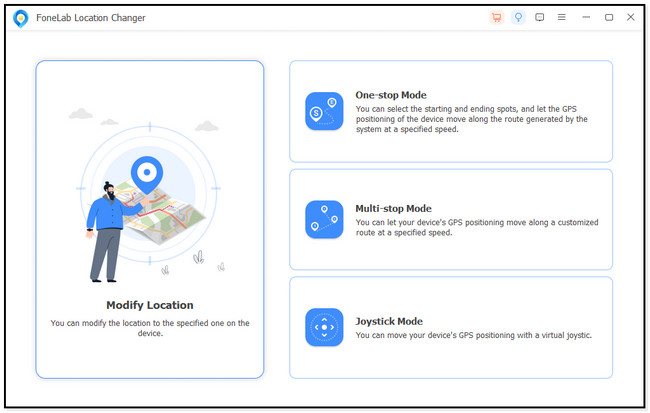
Paso 3Encuentra los Modificar ubicación diálogo. Está ubicado en la esquina superior izquierda de la interfaz principal. Más tarde, haga clic en el Barra de búsqueda y escribe la ubicación que prefieras. Una vez hecho esto, haga clic en el Confirmar Modificar del botón.
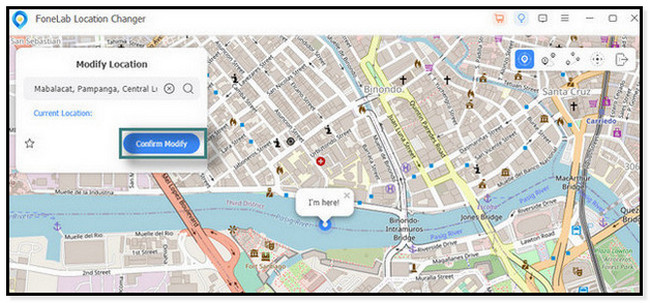
Paso 4El software se cargará durante unos segundos debido a los cambios. ¡Estoy aquí! El ícono será la indicación de que el proceso fue exitoso y completado. Desenchufe el iPhone luego para finalizar el procedimiento.
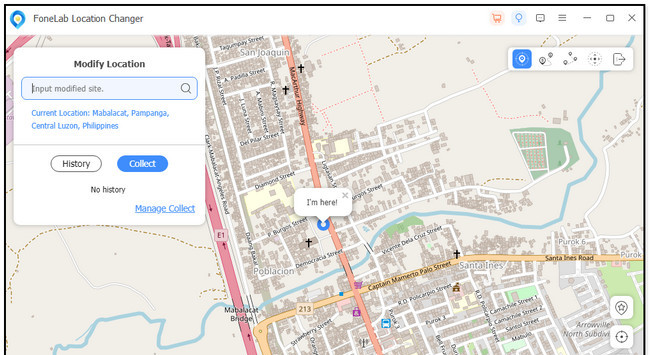

FoneLab Location Changer le permite modificar ubicaciones en iPhone, iPad o iPod Touch fácilmente.
- Establezca su ubicación en dispositivos iOS en cualquier lugar en consecuencia.
- Mueva su iPhone con sus rutas deseadas con o sin puntos de inicio y final.
- Se admiten varios dispositivos iOS.
Parte 4. Preguntas frecuentes sobre cómo compartir ubicación en iPhone
1. ¿Cómo dejar de compartir ubicación en iPhone?
Aprenda cómo no compartir la ubicación en iPhone mediante los siguientes procedimientos. Abre la aplicación Buscar mi en tu iPhone. Después de eso, solo necesitas tocar el Me pestaña en la parte inferior de la interfaz principal. Se publicará una nueva interfaz en su pantalla. Localice el Mi Ubicacion sección y alternar el Compartir mi ubicación control deslizante de sección. Debes dejarlo en color gris. Sólo significa que está deshabilitado. Además, si comienzas a compartir tu ubicación nuevamente, los contactos con los que compartes tu área sabrán nuevamente dónde estás.
2. ¿Puedo aprender a compartir la ubicación indefinidamente en iPhone con Android?
Sí. Es con la ayuda de Google Maps. Para realizar eso, abra la aplicación mencionada en uno de sus teléfonos. Podría ser un iPhone o Android. Después de eso, elija el flecha azul en la parte inferior derecha. La pantalla Menú aparecerá en su pantalla. Por favor seleccione el Ubicación Compartir opción después. Por favor inserte la información necesaria. Luego, elija el modo de ubicación compartida que prefiera. Puede seleccionar mensajes, correo electrónico, Gmail y otras aplicaciones.

FoneLab Location Changer le permite modificar ubicaciones en iPhone, iPad o iPod Touch fácilmente.
- Establezca su ubicación en dispositivos iOS en cualquier lugar en consecuencia.
- Mueva su iPhone con sus rutas deseadas con o sin puntos de inicio y final.
- Se admiten varios dispositivos iOS.
Se trata de cómo compartir la ubicación con alguien en el iPhone. Los trámites son un poco complicados. Pero afortunadamente, hemos publicado los pasos detallados para cada uno de ellos. Por favor considere nuestra herramienta, Cambiador de ubicación de FoneLab, para cambiar la ubicación de tu iPhone! ¿Tiene más preguntas? ¡Haznos saber! Coméntalos a continuación. ¡Gracias!
